外付けハードディスクの電源が入らない場合の解決方法
ハードディスクの電源が入らない場合、以下の原因が考えられます。
- ACアダプタや電源ケーブルの取り付けが緩い、または接触不良が起こっている
- タコ足配線などでコンセントから正常に電力が供給されていない
- USBハブと組み合わせていることで電力不足になっている
- 一時的なトラブルで機器の放電により改善する可能性がある
詳細な解決方法は以下の内容をご確認ください。
1. 電源ケーブルの抜き差しを行う
ACアダプタと電源ケーブルの抜き差しを行い、ケーブルの各部がしっかり差さっているかご確認ください。
抜き差しとあわせて、ケーブルの断線などの損傷がないかもご確認ください。

ケーブルの断線や損傷があった場合
発火などの恐れがあるため製品の使用をお控えください。
なお、弊社ではACアダプタ単体の販売がないため、修理または製品交換にて対応を承ります。
「5. 上記内容で改善しない場合」をご確認ください。
2. 使用するコンセントを変更する
コンセントの差込口を変更し、ハードディスクの電源が入るかご確認ください。
電源タップを使用している場合は、壁のコンセントに直接繋げることで改善する可能性があります。

3. USBケーブルの差込口を変更する
別のUSB差込口にケーブルを接続し、電源が入るようになるかご確認ください。
USBハブを使用している場合は、パソコンへ直繋ぎすることで認識される可能性があります。


4. 接続先の機器とハードディスクの放電を行う
パソコンやテレビ、レコーダーなど接続先の電源を切り、電源ケーブル、ハードディスク、その他周辺機器をすべて取り外してください。
その後2分ほど時間を置いてから再び接続し、ハードディスクの電源が入るようになるかご確認ください。
詳細な手順は以下の内容をご確認ください。
1. パソコン、テレビなどの接続先の機器の主電源をオフにして電源ケーブルを外します。
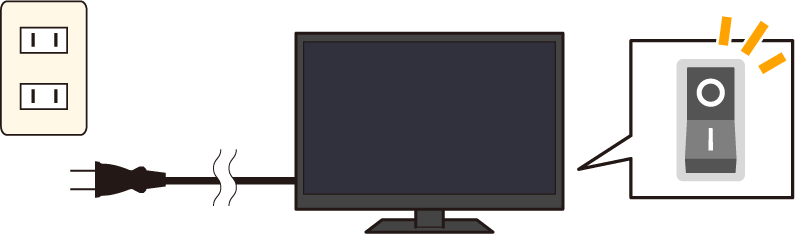
2. ハードディスクを接続しているケーブルと、ACアダプタがある場合はそちらも取り外します。
電源スイッチがある場合は取り外す前にオフにしてください。
3. マウス、キーボードなど他の機器が接続されている場合はすべて取り外します。
4. 2分ほど時間をおいてから取り外した機器やハードディスクを接続します。
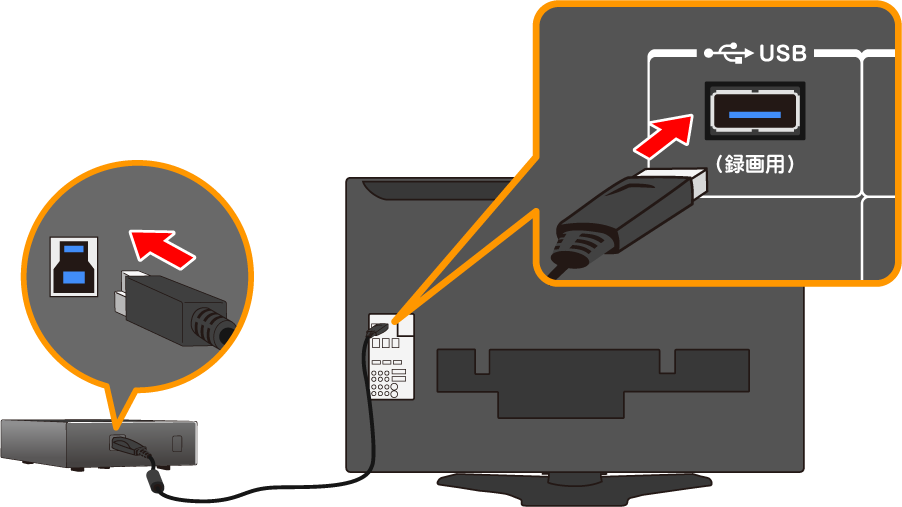
5. パソコン、テレビなど接続先の電源ケーブルを差し直し、主電源をオンにします。
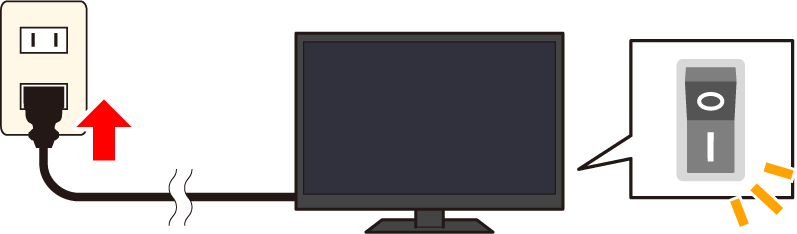
6. ハードディスクのACアダプターがある場合は差し直して電源を入れます。
電源スイッチがある場合はオンにしてください。
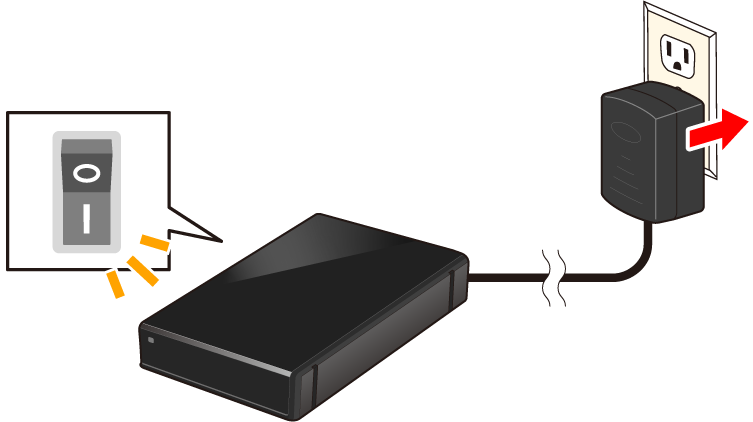
5. 上記内容で改善しない場合
このページの内容で改善しない場合、ハードディスクの故障が疑われます。
以下の内容をご確認のうえ、修理または製品交換をご検討ください。
内部データの取り扱いに関する注意事項
① 修理時に製品内のデータが消去されます
修理センターにてお預かりした場合、動作確認のために、内部データはすべて消去されます。
バックアップを行っていない場合や復旧をご希望の場合は、製品付帯のデータ復旧サービス(無償)や有償でのデータ復旧をご検討ください。
保証期間内かつデータ復旧サービス対象製品
データ復旧サービス ご案内ページ
② 録画データの復旧は行えません
ハードディスクの初期化や故障などの理由で録画データが消えた場合、復旧はできません。
あらかじめご了承ください。
製品故障時の対応窓口情報
LaCieブランドのハードディスクはこちら
LaCie(ラシー)修理の依頼方法について
その他のブランド(エレコム、Seagate)のハードディスクはこちら
弊社の機器が故障した場合について